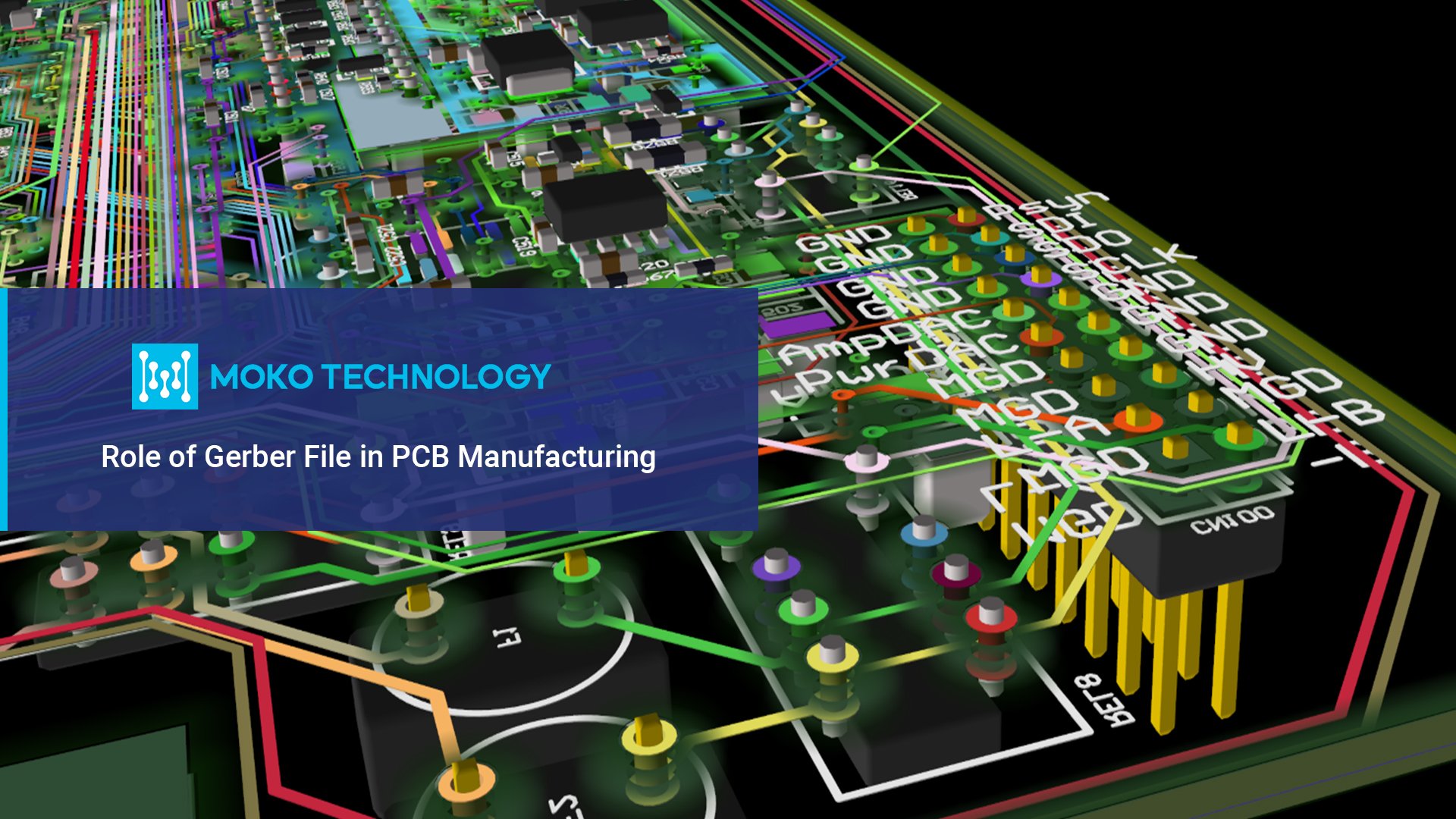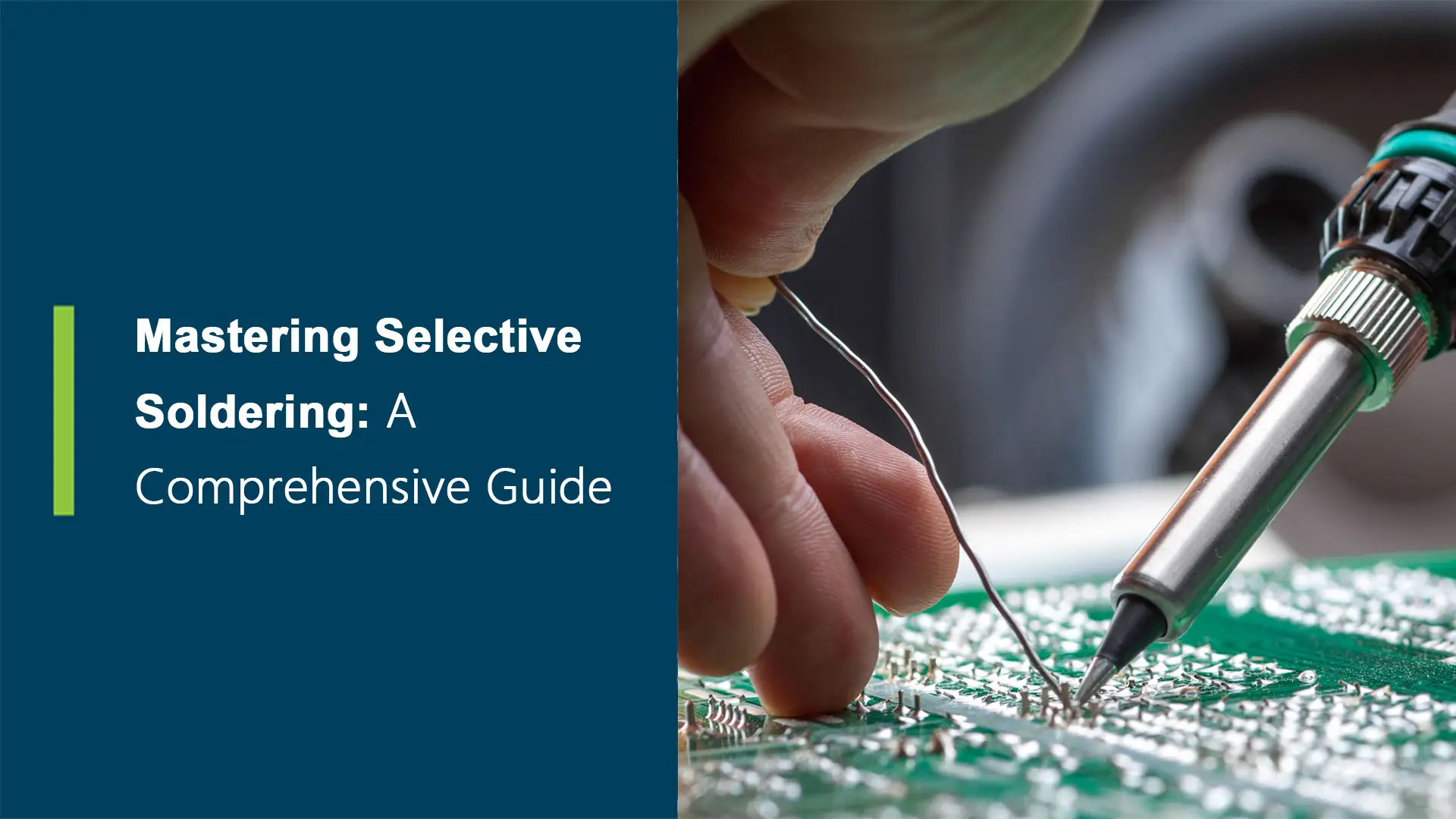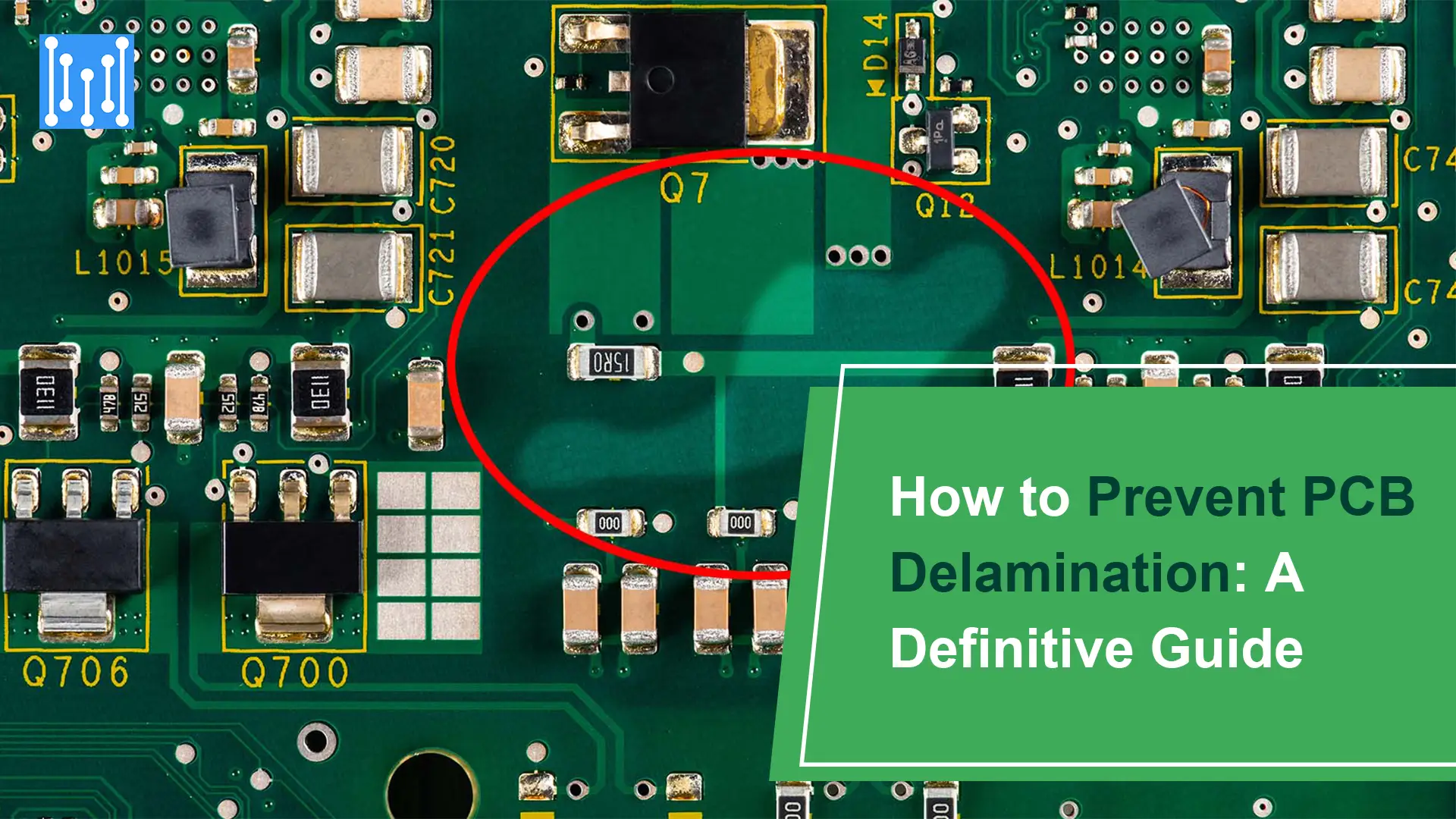Gerber Dosyası Nedir??
Gerber, PCB sektöründe sıklıkla kullandığımız bir dosya formatıdır.. Bir baskılı devre kartının çeşitli unsurlarını ve bileşenlerini tanımlamak için bir Gerber dosyası kullanıyoruz.. Yani, buna efsane katmanları gibi şeyler dahildir, kullanacağımız metal, iletken katmanlar, kablo pedleri, ve lehim maskesi katmanları. Gerber formatı, Gerber olarak bilinen bir şirket tarafından geliştirildi ve yaygınlaştırıldı ve bu nedenle adı oradan geldi..
Özel bir araç seti kullanarak PCB'ler tasarlıyoruz. Yani, bu araçlar ağırlıklı olarak CAD içerir (Bilgisayar destekli tasarım) ve EDA (Elektronik Tasarım Otomasyonu). Bu araçlar, temel PCB üretim verilerini oluşturmamıza yardımcı olur. Daha sonra bu verilere dayanarak PCB üretimine başlıyoruz.. Bir müşteri bir PCB tasarım dosyasını bir üreticiye Gerber dosyasını dahil etmeden verirse, üretici birçok zorlukla karşılaşacaktır.. Bunun nedeni, Gerber dosya uzantılarının ampirik olmasıdır. PCB üretimi bir dizi kılavuz ve referans görevi gördüğü için. Üreticiler, bir devre kartının çeşitli modüllerinin tasarım parametrelerini açıklamak ve anlamak için PCB Gerber görüntüleyiciye güvenirler.. bu nedenle, hem PCB üretimi için bir Gerber dosyasını kullanabiliriz hem de PCB Montajı.
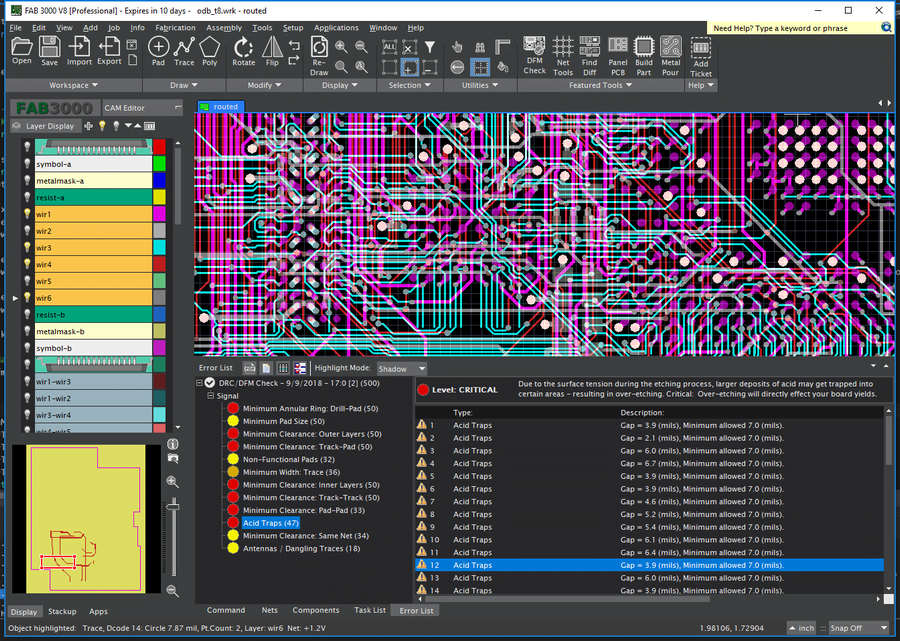
Gerber Dosyasının Önemi
PCB tasarımları daha karmaşık hale geliyor ve kompakt tasarımlarda küçük bileşenlerin kullanımını talep ediyor. Sonuç olarak, daha önce kullanılan vektör fotoçizici araçları artık yeterli değil. Yalnızca tek katmanlı tasarımları ve bileşen konumlarını izleyebildiler.. ancak, PCB Gerber dosyalarının gelişiyle, hatta fazlasına sahip tasarımlar 20 katmanlar doğru bir şekilde izlenebilir. Bu, Gerber dosyalarını, her yapı katmanının izlenmesine izin verdiği için PCB imalat ve fabrikasyon endüstrisi için çok önemli hale getirir., lehim pastası katmanları ve bileşen konumları dahil.
Önce, vektör çiziciler, film üzerindeki tasarımı ortaya çıkarmak için bir açıklıktan geçen konsantre bir ışık huzmesi gerektirdi.. ancak, bu fotoğraf çiziciler artık karmaşık işler için uygun değil, yüksek yoğunluklu, ve günümüzün kompakt PCB tasarımları. Lazer çiziciler, PCB'lere yüksek yoğunluklu bileşenlerin montajı için ideal olan, bileşenlerin konumunu izlemek için Gerber dosyaları tarafından kullanılır.
PCB'ler için Gerber eğeleri zaman kazandıran bir avantaj sunar. Birçok iz çizgisi ve bileşen konumu olan büyük bir PCB ile çalışırken, Fotoğraf Çizici aracı kullanmak zaman alan bir iş olabilir. neyse ki, Gerber dosyalarının kullanımı bu işlemi büyük ölçüde birkaç dakikaya indirir., Lazer çizicinin verimliliği sayesinde.
Geleneksel fotoğraf çizicilere geri dönme ihtiyacı doğarsa, Gerber dosyalarından bilgi almak basit bir işlemdir. Gerber koordinatlarını bir lazer çizici ile bir tarama dosyasına dönüştürmek, bilgi izlerinin uzun süre korunmasına yardımcı olur. Bu etkileyici yetenekler, PCB Gerber dosyalarının üretim sürecinde oynadığı kritik rolü vurgulamaktadır.. Dahası, bunların önemi, kullanımlarına özgü ek özelliklerle daha da güçlendirilir..
Gerber Dosyalarının farklı sürümleri
Gerber dosya formatı her zaman gelişmektedir, bu nedenle geçmişte birçok versiyonu olmuştur.. ancak, bugün esas olarak Gerber dosyasının üç popüler sürümünü kullanıyoruz.
1) Gerber X2
Bu en son ücretsiz Gerber görüntüleyici formatıdır. Bu sürümle ilgili en iyi şey, yığın verilerini desteklemesidir.. bunlara ek olarak, ayrıca bir dizi gelişmiş özellik içerir.
2) RS-274-X
PCB Gerber dosyasının bu sürümü en geniş işlevselliğe sahiptir.. Yani, bu sürümü rutin PCB dosya görüntüleyici çevrimiçi üretim işlemlerinde yaygın olarak kullanıyoruz.
3) RS-274-D
Çevrimiçi Gerber görüntüleyici formatının bu versiyonu en eskisidir ve en geleneksel PCB üreticileri hala onu kullanmaktadır.. ancak, diğer iki sürüm yavaş yavaş bu sürümün yerini alıyor.
Gerber Dosya türleri ve formatı
1) pcbname.GTL
Bu dosya türünü, üst bakır katmanla ilgili verileri depolamak için kullanırız..
2) pcbname.GTS
Üst lehim maskesi katmanıyla ilgili verileri depolamak için sıklıkla bu dosya türünü kullanırız..
3) pcbname.GTO
Üst serigrafi ile ilgili verileri depolamak için rutin PCB üretim operasyonlarımızda bu tür dosyaları sıklıkla kullanırız..
4) pcbname.GBL
Çoğu PCB üreticisi, alt bakır katmanla ilgili bilgileri ve verileri depolamak için kurulumlarında bu tür dosyaları kullanır..
5) pcbname.GBS
Bu format türü, alt lehim maskesi katmanı hakkında bilgi ve ayrıntıları depolamak için en uygun olanıdır..
6) pcbname.GBO
Bu format, alt serigrafi ile ilgili bilgilerin kaydını tutmak için idealdir..
7) pcbname.TXT
Sondaj bilgilerinin kaydını tutmak için çoğunlukla bu dosya türünü veya biçimini kullanırız.. Bu, esas olarak PCB panolarımızda deleceğimiz delikler ve diğer özelliklerle ilgili verileri içerir..
8) pcbname.GML / GKO
Bu dosya formatı, PCB kartının ana hatlarıyla ilgili bilgileri depolamak için en uygundur..
9) pcbname.GL2
Bu tür dosyaları yalnızca çok katmanlı PCB kartlarında kullanıyoruz. Bize ikinci iç katmanla ilgili bilgileri verir..
10) pcbname.GL3
Bu dosya türü ayrıca yalnızca çok katmanlı PCB kartları için ayrılmıştır.. Üçüncü iç katmanla ilgili bilgileri depolamak için kullanırız..
Eagle'dan Gerber dosyası nasıl oluşturulur?
Autodesk Eagle, PCB tasarımı ve yerleşimi için çok kullanışlı bir araçtır. Elektronik tasarım sürecini otomatikleştirmemize izin veren komut dosyası oluşturma özelliklerine sahiptir.. Autodesk Eagle'ta PCB kartınızın tasarımını tamamladıktan sonra, sonraki adım bir Gerber dosyası oluşturmaktır. Bunun nedeni, bu Gerber dosya örneğini diğer tasarım dosyalarınızla birlikte PCB üreticinize göndermeniz gerekeceğidir.. Autodesk Eagle'ın en iyi yanlarından biri, çok sezgisel bir CAM işlemcisi içermesidir.. Bu modül, herhangi bir CAM dosyasını içe aktarmamızı ve ardından PCB kartınız için ihtiyaç duyabileceğiniz her türlü dosyayı hemen oluşturmamızı sağlar.. Yani, gerekli Gerber dosyasını oluşturmak için bu işlevi kullanabilirsiniz.
1) CAM işlemciyi açın
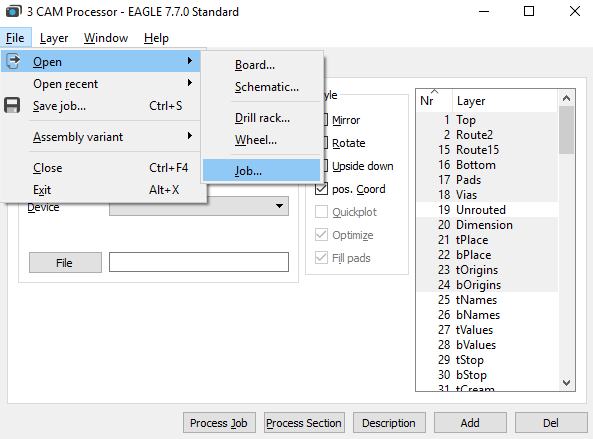
Önce PCB yerleşim dosyasını Autodesk Eagle'ta içe aktarmanız ve açmanız gerekecek.. PCB yerleşim dosyasında bir (.brd) uzantı. Yani, açmak için CAM düğmesine tıklayabilirsiniz.. Alternatif olarak, Bunu önce Dosya'ya tıklayarak ve ardından CAM işlemcisine giderek yapabilirsiniz.. Bunu yapmak, Gerber dosyalarını oluşturmak için kullanacağımız CAM işlemcisini hemen açacaktır..
2) İşe Git
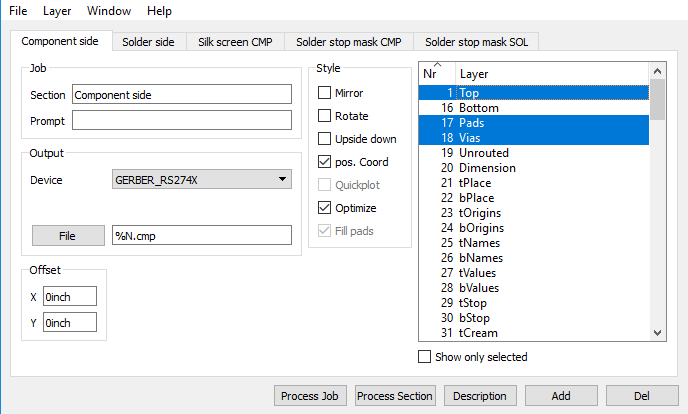
Bir sonraki adım işe gitmek. Bunu Dosya'ya ve ardından aç'a tıklayarak yapabilirsiniz.. Ardından iş düğmesini değiştirin.
2) gerb274x.cam dosyasını açın
Önce Autodesk Eagle'ınızın varsayılan CAM klasörüne gitmeniz gerekecek.. Yani, oradan gerb274x.cam dosyasını seçebilirsiniz. Bunu bir kez yaptın, aç'ı seçebilirsin.
3) İkinci bir serigrafi ekleyin
Autodesk Eagle'taki sekmelere göz atarsanız, alt serigrafi katmanı için herhangi bir dosyamızın olmadığını göreceksiniz.. Bunun nedeni ise, basit PCB kartları durumunda, genellikle serigrafiyi sadece üst katmana yerleştiririz. ancak, karmaşık bir PCB'niz varsa ve alt katmana ek bir serigrafi eklemek istiyorsanız, o zaman bunu da yapabilirsin.
- Her şeyden önce, Ekle'ye tıklamanız gerekecek.
- O zaman bölümü değiştirmen gerekecek. “İpek Ekran Alt” gibi ilgili herhangi bir terimi kullanabilirsiniz.
- Daha sonra, dosyayı “%N.pls” olarak değiştirmeniz gerekecek
- O zaman tüm katmanların seçimini kaldırmanız gerekecek
- Ardından bu katmanları seçin: 26 “bisimler, 20 “Boyut, ve 22 “bYer”
4) Gerber Dosyası Oluşturun
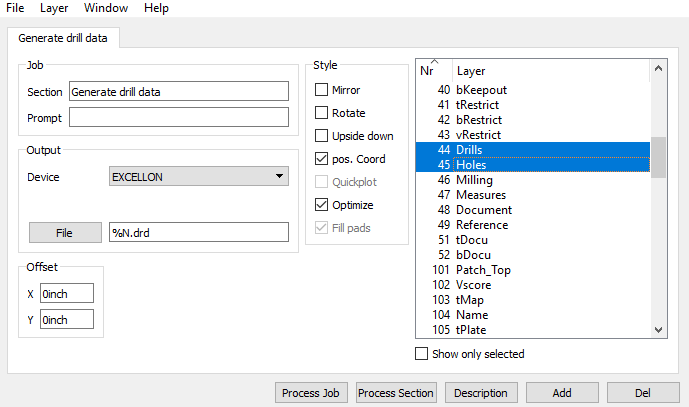
Artık nihayet gerekli Gerber dosyanızı oluşturabilirsiniz.. Bu amaç için, İşi İşle düğmesini tıklamanız gerekecek. Ardından Eagle kontrol panelinizin proje klasöründe gerekli Gerber dosyanızın oluşturulduğunu göreceksiniz..
5) Gerber Dosyasının MOKO Teknolojiye Gönderilmesi
Gerber dosyalarını oluşturduktan sonra, onları göndermeniz gerekecek MOKO Teknolojisi siparişinizi işleme koymaya başlayabilmemiz için. Bu amaç için, tüm Gerber dosyalarınızı bir araya getirmeniz ve tek bir klasörde sıkıştırmanız gerekecek. Ardından bu zip dosyasını MOKO Technology'nin sipariş sayfasına yükleyebilirsiniz.. Bu, sipariş spesifikasyonlarınızla birlikte Gerber dosyalarını almamızı sağlayacaktır.. bu nedenle, hemen üzerinde çalışmaya başlayacağız.
Gerber dosyasının kartaldaki yaygın hataları ve nasıl çözüleceği
1) Eksik matkap dosyaları
Bir PCB kartında açmak üzere olduğumuz deliklerin yerini ve boyutunu belirlemek için bu dosyalara ihtiyacımız var.. Bu dosyaları eklemeyi unutursanız, PCB üreticiniz önemli miktarda zorlukla karşılaşabilir..
2) Eksik lehim maskesi katmanları
PCB kartınızın iki veya daha fazla katmanı varsa, dosyaların iki lehim maskesi katmanına sahip olması gerekir.. Biri üst katman için, diğeri alt katman için.
3) Eksik veya çift anahat
En yaygın hatalardan biri, insanların genellikle anahatları olmayan dosyalar oluşturmasıdır.. Bu ana hatlar, PCB kartlarının nerede kesileceğini belirlemek için önemlidir.. Bazen insanlar yanlışlıkla PCB kartının etrafına iki veya daha fazla kutu ekledikleri dosyalar oluşturur.. Bu senaryoların her ikisinde de, PCB üreticisi ciddi sorunlarla karşılaşabilir.
4) PCB boyutu uyuşmazlığı
Genellikle siparişte girilen PCB kartının boyutları Gerber dosyasına girilen boyutları tamamlamaz.. PCB üretiminde önemli gecikmeleri önleyebilmemiz için kaçınmalısınız..
5) İzlemeye açılan matkap deliklerinin yerleştirilmesi
Bazen insanlar yanlışlıkla matkap deliklerini devre izlemeyi engelleyecek şekilde yerleştirirler.. Üstüne üstlük, deliğin etrafındaki izi yeniden yönlendirmeyi unutuyorlar. PCB kartının işlevselliğinin zarar görmemesi için bundan kaçınmalısınız..
6) Gerber File'da kaplamalı ve kaplamasız delikler açıkça tanımlanmamıştır.
Bazen insanlar Gerber PCB yazılımının NPTH'yi PTH'den nasıl farklılaştırdığına dair temel bir anlayıştan yoksundur.. Autodesk Eagle'ta, delik aracını kullanarak NPTH'yi yapabilirsiniz. Diğer yandan, PTH yapmak için Via aracını kullanmanız gerekir..